如何自动翻页 Microsoft PowerPoint 365

本教程展示如何通过设置幻灯片自动播放的时间,使 Microsoft PowerPoint 365 自动播放演示文稿。
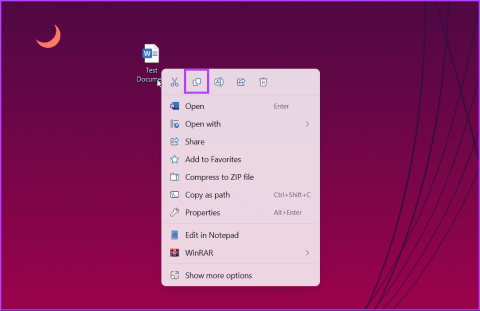
複製 Word 文件似乎是一項簡單的任務,但它在各種情況下都具有重要意義。無論您是要簡化工作流程還是防止意外更改,了解如何複製 Word 文件都可以節省您的時間和精力。

複製 Word 文件的核心原因之一是防止對關鍵文件進行不必要的更改。此外,它還有助於範本建立和版本控制,確保您的原始文件保持完整,同時允許實驗和修改。有了這個認識,我們就開始本文吧。
複製Word文件時,最直接、最常用的方法之一就是簡單但功能強大的複製貼上方法。這涉及複製文件的全部內容或特定部分並將其貼到新文件或現有文件中。我們先從步驟開始吧。
第 1 步:導覽至要複製的文件並右鍵單擊它。
步驟 2:從下拉式選單中選擇複製。
注意:或者,按鍵盤上的 Ctrl + C 將檔案複製到 Windows 剪貼簿。

第三步:最後,右鍵並選擇貼上。
注意:您也可以按 Ctrl + V 從剪貼簿貼上檔案。

重複的檔案副本立即出現在同一目錄中,並將副本附加到原始檔案名稱的末尾。您可以重新命名複製的檔案或將其移動到其他位置。
第 1 步:前往您想要複製的文件。
步驟 2:按下鍵盤上的 Control 鍵。然後,按一下該檔案並選擇“複製”。

就是這樣。與 Windows 非常相似,新檔案將出現在同一目錄中,並在原始檔案名稱末尾附加一個副本。
另請閱讀:清除 Microsoft Word 中所有文字格式的最佳方法
步驟 1:按鍵盤上的 Windows 鍵。然後,輸入Word,然後按一下「開啟」。

步驟 2:啟動後,在「最近」清單下,右鍵單擊文件並選擇「開啟副本」。

注意:如果在「最近使用」清單中找不到該文檔,請使用 Word 的「開啟」功能開啟副本;繼續執行以下步驟。
步驟 4:啟動 Microsoft Word,然後按一下頂部欄中的「檔案」標籤。
步驟 5:點選「開啟」並選擇「瀏覽」。

步驟 6:導覽至儲存原始檔案的目錄並選擇它。
步驟 7:最後,按一下「開啟」按鈕旁邊的 V 形(箭頭)圖標,然後從下拉式選單中選擇「作為副本開啟」。

就這樣吧。您已在 Windows 裝置上成功開啟 Word 文件的副本。如果您想了解另一種儲存 Word 文件副本的方法,請繼續閱讀。
這是創建 Word 文件的相同副本的另一種方法。此方法允許您選擇不同的文件名稱和不同的位置,保留原始文件,同時提供重複的版本。
步驟1:首先,雙擊要複製的Word文件。啟動後,點擊頂部欄中的“檔案”選單。

第 2 步:按一下左側窗格中的「另存為」。

步驟3:最後,為檔案命名,指定目的地,然後按一下彈出視窗中的「儲存」按鈕。
就這樣吧。包含您所做更改的文件副本將保存到指定的目標位置。
步驟1:首先,雙擊要複製的Word文件。現在,按一下“檔案”,然後從下拉清單中按一下“另存為”。
注意:或者,按 Control + Command + S 另存為。

步驟 2:最後,命名文件,選擇目標位置,然後按一下「儲存」。

就是這樣。您已成功使用「另存為」功能在 Mac 上製作 Word 文件的副本。如果您本地沒有該文件,但 OneDrive 上有該文件,請繼續閱讀。
另請閱讀:在 Microsoft Word 中為文字添加下劃線的最佳方法
OneDrive 方便、安全地儲存和管理您的 Word 文件。請依照以下步驟操作。
步驟 1:從 Windows 或 Mac 電腦上的首選瀏覽器啟動 OneDrive。
步驟 2:導覽至您要在 OneDrive 上複製的 Word 文檔,然後右鍵單擊它。
步驟 3:從下拉清單中選擇複製到。

步驟 4:現在,在 OneDrive 中選擇要儲存檔案副本的目標資料夾。選擇後,按一下複製此處。

就這樣吧。您已成功在 OneDrive 上儲存 Word 文件的副本。如果您想在 Word Online 上執行相同的操作,請繼續閱讀。
如果您正在 Word Online 上處理文件,請直接在空間內複製文檔,從而節省下載和重新上傳文件的時間和麻煩。請依照以下步驟操作。
步驟 1:從 Windows 或 Mac 電腦上的首選瀏覽器啟動 Word Online。
第 2 步:轉到「檔案」標籤。

步驟 3:現在,從左側窗格中選擇「另存為」。然後,在右側窗格中選擇「另存為」以線上儲存副本,或選擇「下載副本」以將副本下��到您的電腦。

就是這樣。它將立即複製,具體取決於您的選項和檔案大小。
另請閱讀:阻止 Microsoft Word 自動刪除文字的最佳方法
Android 和 iOS 的步驟相同。不過,為了進行演示,我們將使用 Android。如果您使用的是 iOS,請按照說明進行操作。
步驟 1:首先,在 Android 或 iOS 裝置上啟動 Word 應用程式。現在,導覽至您要複製或儲存副本的文件。

步驟 2:最後,點擊右上角的三點圖標,然後從下拉式選單中選擇「儲存副本」或「另存為」。

這樣,Word 文件將被複製到 OneDrive 或手機的本地存儲,具體取決於所選選項。
1. 複製的文檔中會保留格式嗎?
是的,原始文件的格式將保留在複製的文件中。它本質上是原件的副本,包括所有文字、圖像和格式。
2. 複製文件是否包含修訂和註釋?
是的,如果原始文件追蹤了更改和註釋,它們將與內容一起複製。如果您想刪除它們,則必須在複製之前接受或拒絕更改。
3. 複製Word文件的次數有限制嗎?
重複次數沒有限制,但建議有效管理文件以避免混亂。每次複製都會建立一個新文件,因此如果需要,請考慮將它們組織到資料夾中。
現在您知道如何複製 Word 文檔,您可以更好地控製文檔並提高靈活性,從而顯著提高您的效率和文檔管理技能。此外,您可能還想了解如何列印 Microsoft Word 文件中的修訂和註釋。
本教程展示如何通过设置幻灯片自动播放的时间,使 Microsoft PowerPoint 365 自动播放演示文稿。
样式集可以瞬间为您的整个文档提供光滑且一致的外观。以下是如何在 Word 中使用样式集以及在哪里找到它们。
本指南将引导您在 Microsoft Excel Office 365 文件中强制提示用户以只读方式打开。
我们向您展示一个技巧,您可以使用它轻松将所有 Microsoft Outlook 365 联系人导出为 vCard 文件。
学习如何在 Microsoft Excel 中启用或禁用单元格中公式的显示。
通过本教程学习如何在Microsoft Excel 365中锁定和解锁单元格。
在 Microsoft Outlook 中“垃圾邮件”选项变为灰色是很常见的。本文将向您展示如何处理这个问题。
一个教程,展示如何从另一个 Microsoft PowerPoint 365 演示文稿文件导入幻灯片。
了解如何在Word中创建宏,以更快地执行您最常用的功能。
我们将向您展示如何在 Microsoft Office 365 应用程序中启用或禁用可见的剪贴板选项。




